■概要
Jicooで確定した面談や会議の予定を、手作業でGoogleカレンダーに登録し、関係者にGoogle Chatで通知する作業は手間がかかる上に、転記ミスや通知漏れのリスクも伴います。このワークフローを活用すれば、Jicooで予定が作成されたことをきっかけに、Googleカレンダーへの予定登録とGoogle Chatへの通知までを自動で実行し、スケジュール管理に関する一連の業務の効率化に貢献します。
■このテンプレートをおすすめする方
■このテンプレートを使うメリット
■フローボットの流れ
※「トリガー」:フロー起動のきっかけとなるアクション、「オペレーション」:トリガー起動後、フロー内で処理を行うアクション
■このワークフローのカスタムポイント
■注意事項


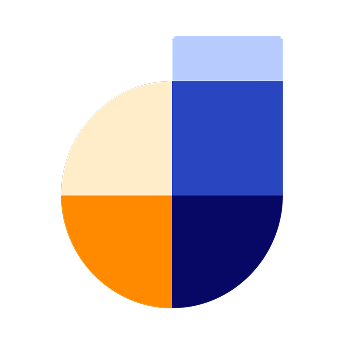

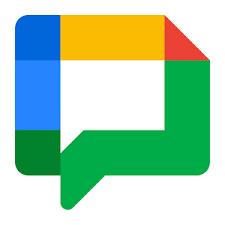
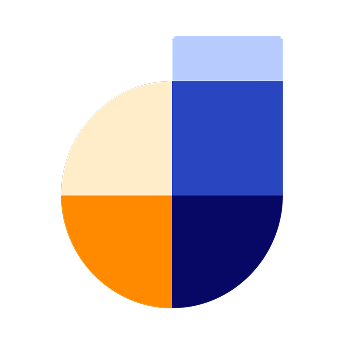
 予定が作成されたら
予定が作成されたら
 予定が更新されたら
予定が更新されたら
 予定が削除されたら
予定が削除されたら
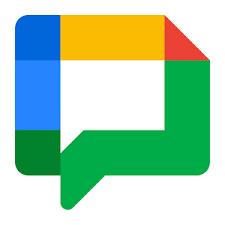 スペースにメッセージが送信されたら
スペースにメッセージが送信されたら
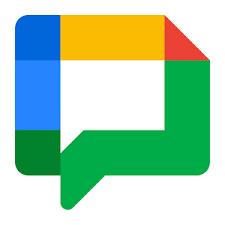 ボットにメンション付きのメッセージを送信したら
ボットにメンション付きのメッセージを送信したら
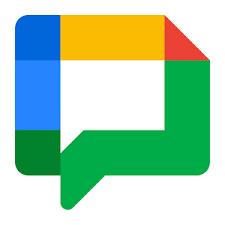 スペースにファイルが投稿されたら
スペースにファイルが投稿されたら
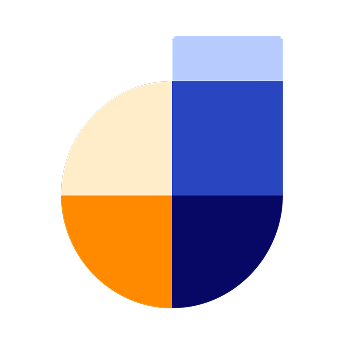 予定が作成/変更/キャンセルされたら
予定が作成/変更/キャンセルされたら
 UTC時間で予定の一覧を取得する(非推奨)
UTC時間で予定の一覧を取得する(非推奨)
 予定を作成(非推奨)
予定を作成(非推奨)
 予定の詳細を取得
予定の詳細を取得
 カレンダーの共有設定を変更
カレンダーの共有設定を変更
 カレンダーリストに指定のカレンダーを追加
カレンダーリストに指定のカレンダーを追加
 カレンダーリストから指定のカレンダーを削除
カレンダーリストから指定のカレンダーを削除
 予定を更新(非推奨)
予定を更新(非推奨)
 予定の一覧を取得する(非推奨)
予定の一覧を取得する(非推奨)
 予定を削除
予定を削除
 終日予定を作成(非推奨)
終日予定を作成(非推奨)
 GoogleMeetなしの予定を作成(非推奨)
GoogleMeetなしの予定を作成(非推奨)
 GoogleMeetなしの終日予定を作成(非推奨)
GoogleMeetなしの終日予定を作成(非推奨)
 予定を更新
予定を更新
 予定の一覧を取得する
予定の一覧を取得する
 予定を作成(終日)
予定を作成(終日)
 GoogleMeetなしの予定を作成
GoogleMeetなしの予定を作成
 予定を作成
予定を作成
 GoogleMeetなしの予定を作成(終日)
GoogleMeetなしの予定を作成(終日)
 予定が作成されたら
予定が作成されたら 予定が更新されたら
予定が更新されたら 予定が削除されたら
予定が削除されたら UTC時間で予定の一覧を取得する(非推奨)
UTC時間で予定の一覧を取得する(非推奨) 予定を作成(非推奨)
予定を作成(非推奨) 予定の詳細を取得
予定の詳細を取得 カレンダーの共有設定を変更
カレンダーの共有設定を変更 カレンダーリストに指定のカレンダーを追加
カレンダーリストに指定のカレンダーを追加 カレンダーリストから指定のカレンダーを削除
カレンダーリストから指定のカレンダーを削除 予定を更新(非推奨)
予定を更新(非推奨) 予定の一覧を取得する(非推奨)
予定の一覧を取得する(非推奨) 予定を削除
予定を削除 終日予定を作成(非推奨)
終日予定を作成(非推奨) GoogleMeetなしの予定を作成(非推奨)
GoogleMeetなしの予定を作成(非推奨) GoogleMeetなしの終日予定を作成(非推奨)
GoogleMeetなしの終日予定を作成(非推奨) 予定を更新
予定を更新 予定の一覧を取得する
予定の一覧を取得する 予定を作成(終日)
予定を作成(終日) GoogleMeetなしの予定を作成
GoogleMeetなしの予定を作成 予定を作成
予定を作成 GoogleMeetなしの予定を作成(終日)
GoogleMeetなしの予定を作成(終日) 予定を検索する
予定を検索する 繰り返しの予定を作成
繰り返しの予定を作成 繰り返しの予定を作成(終日)
繰り返しの予定を作成(終日) 予定を更新(終日)
予定を更新(終日) 予定の主催者を変更
予定の主催者を変更 予定の一覧を取得する(通常イベントのみ)
予定の一覧を取得する(通常イベントのみ) GoogleMeetなしの予定を更新
GoogleMeetなしの予定を更新 カレンダーを削除
カレンダーを削除 カレンダーを更新
カレンダーを更新 カレンダーリストを取得
カレンダーリストを取得 カレンダーを作成
カレンダーを作成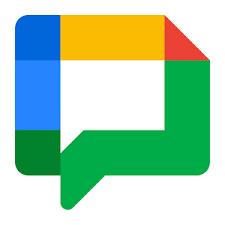 スペースにメッセージが送信されたら
スペースにメッセージが送信されたら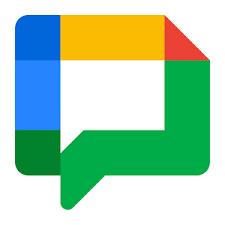 ボットにメンション付きのメッセージを送信したら
ボットにメンション付きのメッセージを送信したら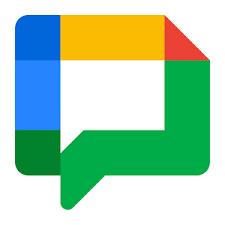 スペースにファイルが投稿されたら
スペースにファイルが投稿されたら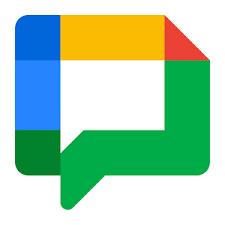 メッセージを送信
メッセージを送信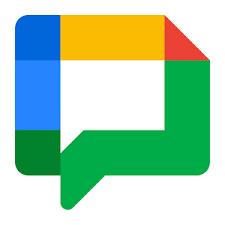 スペースを削除
スペースを削除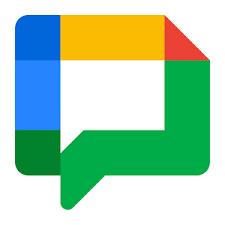 スペースを作成
スペースを作成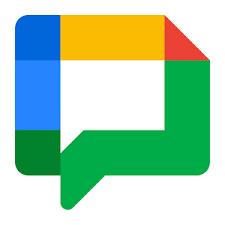 スペースにメンバーを招待
スペースにメンバーを招待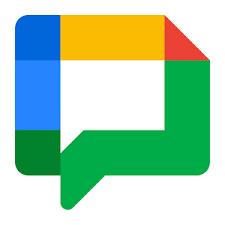 スペースからメンバーを削除
スペースからメンバーを削除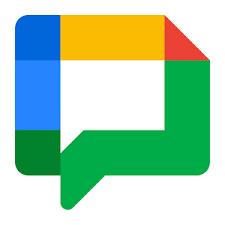 スペースにグループを招待
スペースにグループを招待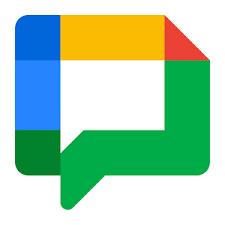 メンバーのスペース権限を変更
メンバーのスペース権限を変更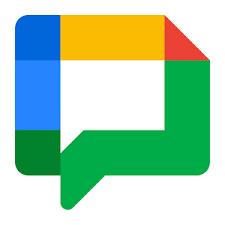 スレッドにメッセージを送信
スレッドにメッセージを送信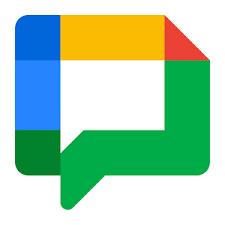 メッセージを引用して返信
メッセージを引用して返信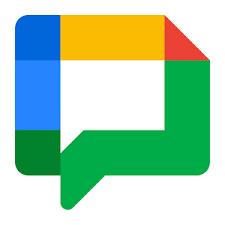 スペースの更新
スペースの更新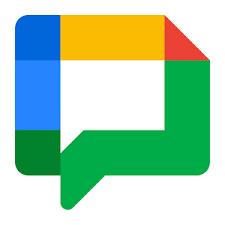 ダイレクトメッセージのスペースを作成
ダイレクトメッセージのスペースを作成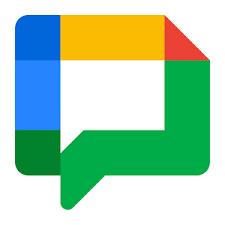 ファイルを添付してメッセージを送信
ファイルを添付してメッセージを送信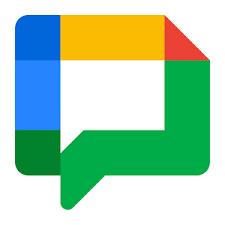 添付ファイルをアップロード
添付ファイルをアップロード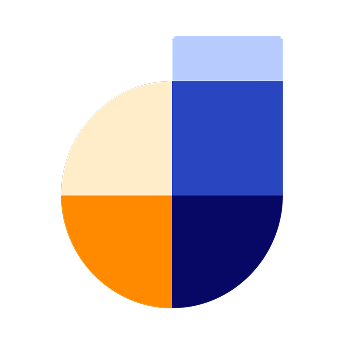 予定が作成/変更/キャンセルされたら
予定が作成/変更/キャンセルされたら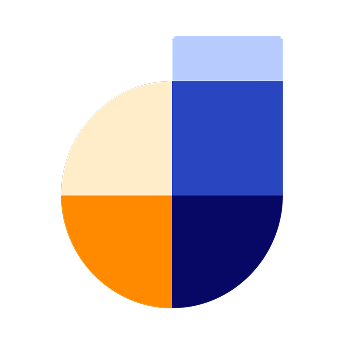 ユーザー情報の一覧を取得する
ユーザー情報の一覧を取得する